Videor kan ha många fördelar jämfört med fortfarandebilder, men en sak du inte kan göra i en video är fokus på bara en tidpunkt. Det finns många saker som händer i de flesta videor, och om det finns en viss del av det som du vill lyfta fram måste du påpeka det för andra. Det är här appar som Givit för iPhone kan hjälpa dig. Du kan kalla Givit en videoredigerare, även om den inte har för många snygga alternativ. Appens hela syfte är att låta dig välja ett visst ögonblick, eller en tidsperiod, i en video och använda vissa dramatiska visuella effekter och musik på den. Det bästa med Givit är att du kan använda den för att markera videor medan du fotograferar dem, förutom att redigera befintliga videor.

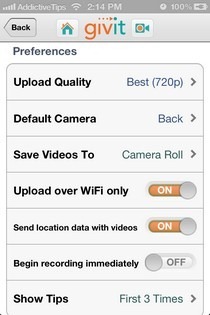
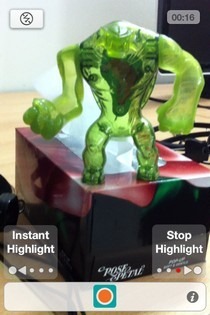
Anmälan till Givit kan göras via Facebook, elleranvänder ditt e-post-ID. När du har skapat ett nytt konto kommer du till Givit-hemsidan. Innan du börjar, är det bättre om du ändrar appens inställningar efter dina behov. De Inställningar -menyn låter användare välja videokvalitet, platsen där videorna kommer att sparas och mer. Från samma meny kan du länka dina sociala nätverkskonton till appen.
Tryck på Spela in nu knappen på huvudskärmen startar appens egna videobandspelare Skapa markering är för befintliga videor. Det finns inte för många extra funktioner i videobandspelaren; den enda skillnaden från lager Kameran är närvaron av Omedelbar markering och Börja markera knappar. Instant Highlight låter dig markera den aktuella ramen som en höjdpunkt, medan knappen till höger låter dig markera intervaller, skapa snaps respektive klipp som sedan kan stiliseras individuellt och slutligen syas samman.
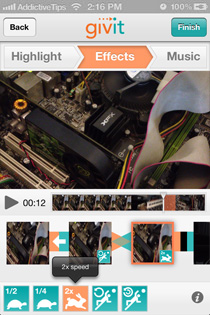
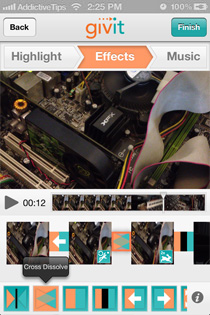
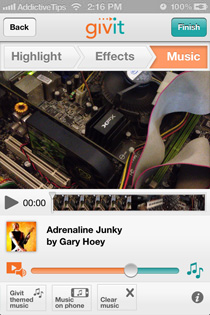
Oavsett om du tar en video med Givit eller laddar denfrån din iPhones kamerarulle är redigeringsalternativen desamma. Det första steget i redigering är att definiera höjdpunkterna (om du inte gjorde det under inspelningen). När detta är gjort är nästa steg att lägga till effekter till enskilda markerade klipp och snaps. Det finns fyra visuella och tio övergångseffekter tillgängliga i Givit. Välj ett klipp nedanför förhandsvisningen av videon och välj en visuell effekt längst ner på skärmen. Med dessa effekter kan du bromsa markerade klipp, påskynda dem eller spela upp dem en eller två gånger. Klicka mellan två klipp så kan du välja en övergångseffekt.
Som nämnts tidigare låter appen lägga till musikfrån din enhets eget musikbibliotek till videon som redigeras. Om du inte har ett lämpligt spår, ladda ner och tillämpa ett av spårna som erbjuds av Givit. Med appen kan du justera förhållandet mellan volymnivån för videoens ursprungliga ljud och den tillagda musiken. När du är klar kommer Givit att ge dig möjligheten att spara videon i kamerarullen, dela den över sociala medier eller ladda upp den till appens eget moln. Givit erbjuder 5 GB gratis molnlagring för alla användare, med mer tillgängligt i premiumpaket. Även om du inte är alltför förtjust i att redigera videor kan Givit fortfarande vara användbart för dig tack vare dess gratis molnlagring.
Trots bugvarningen på appens nedladdningssida,allt verkade fungera bra för oss under vår testkörning. Appen är optimerad för iPhone och iPod touch och är gratis tillgänglig i iTunes App Store.
Ladda ner Givit för iOS













kommentarer